微软商店安装教程
![]() admin2022-12-02【电脑操作】浏览:294
admin2022-12-02【电脑操作】浏览:294
现在微软商店中有很多好用的软件,但是有的朋友发现自己电脑里没有微软商店,不知道微软商店怎么安装,其实只要用命令代码就可以安装了。
微软商店怎么安装:
1、首先右键开始菜单,打开“Windows终端(管理员)”,或者是“powershell(管理员)”

2、打开后,输入“Get-AppxPackage -allusers | Select Name, PackageFullName”回车,可以看到所有系统内置应用程序。

3、然后找到“Microsoft.Windowsstore”,代表的就是微软商店。
复制后面的“Microsoft.WindowsStore_11905.1001.4.0_x64__8wekyb3d8bbwe”安装包到剪贴板。
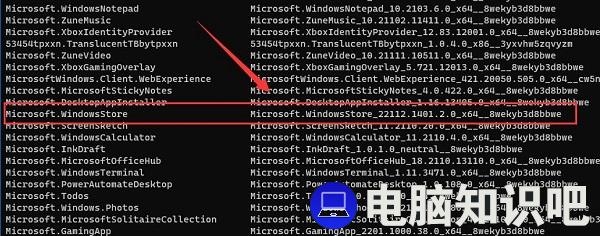
4、接着在下方输入以下内容。
“Add-appxpackage -register "C:\Program Files\WindowsApps\Microsoft.WindowsStore_11905.1001.4.0_x64__8wekyb3d8bbwe(黑色部分为第五步中安装包位置)\appxmanifest.xml" -disabledevelopmentmod”

5、输入完成后按下回车,就会自动部署安装微软商店了。

相关文章:错误代码0x80070426解决方法
其实一般系统安装时都会自带微软商店,不删除就不需要重新安装。

热评文章
企业微信分屏老师能看到吗 企业微信切屏老师能看见吗
excel如何批量输入求和公式 excel批量输入求
罗技驱动win7能用吗 罗技鼠标支持win7系统吗
打印机驱动卸载干净教程 打印机驱动怎样卸载干净
显卡驱动更新小技巧,让你的电脑运行更稳定
手机系统声音不起眼,但很重要 手机系统声音有的,但